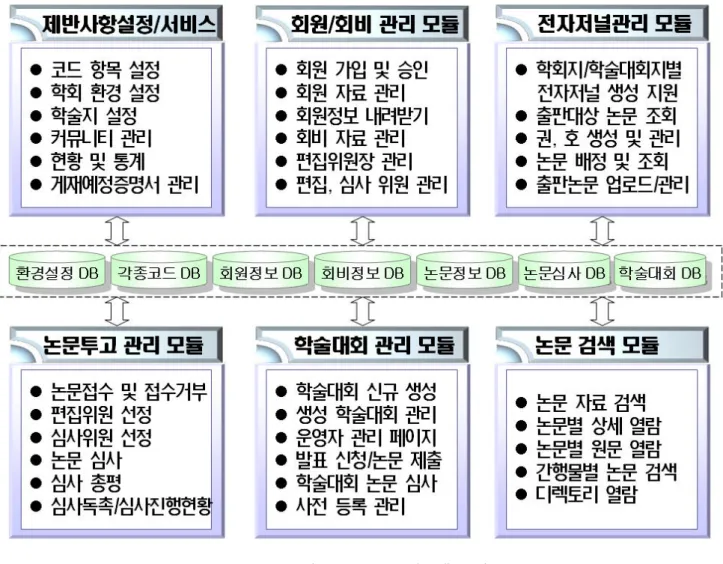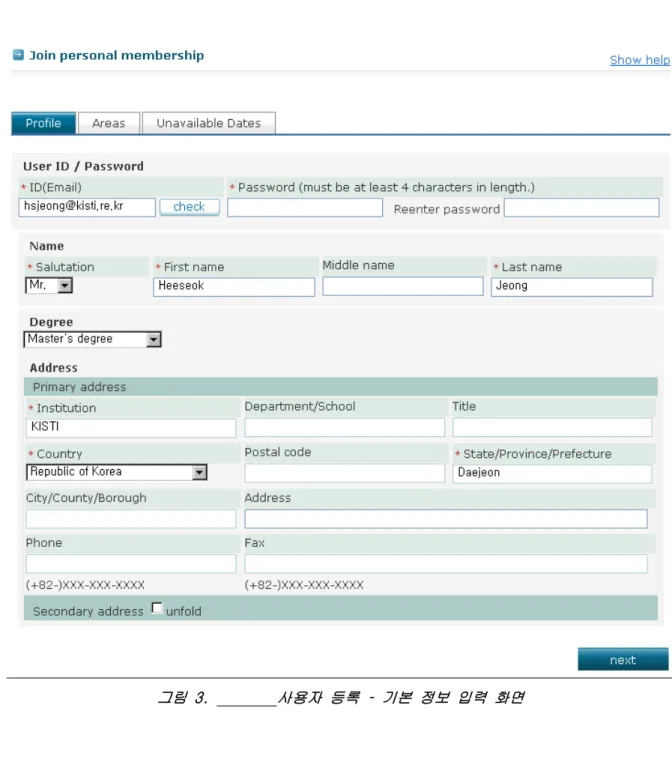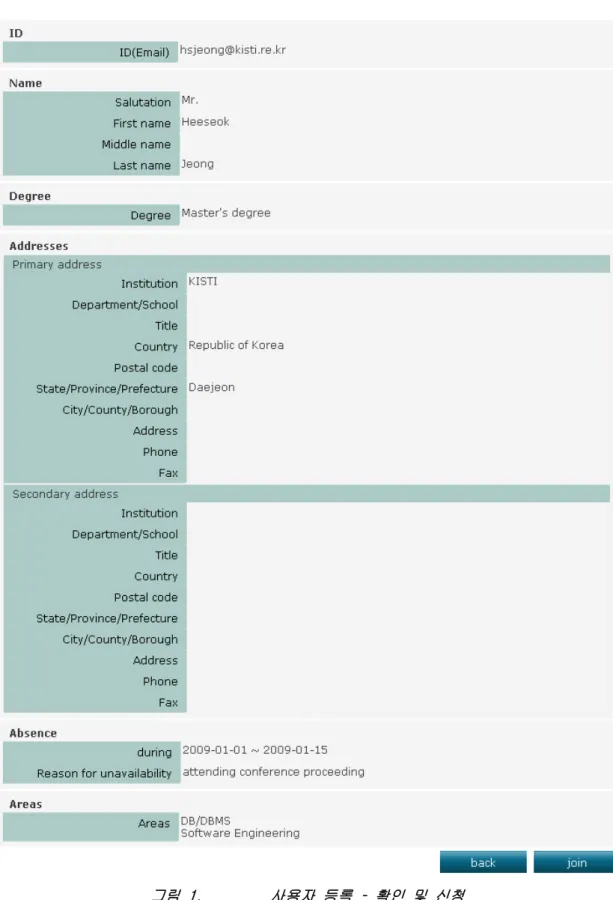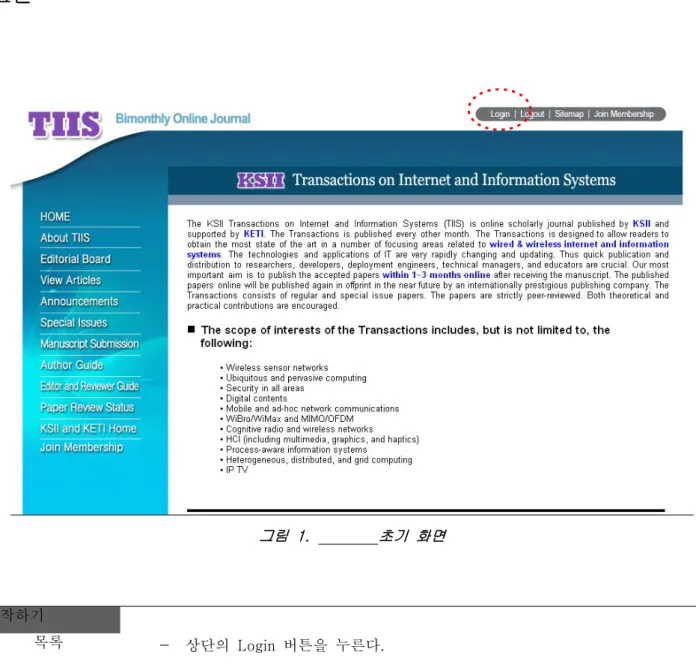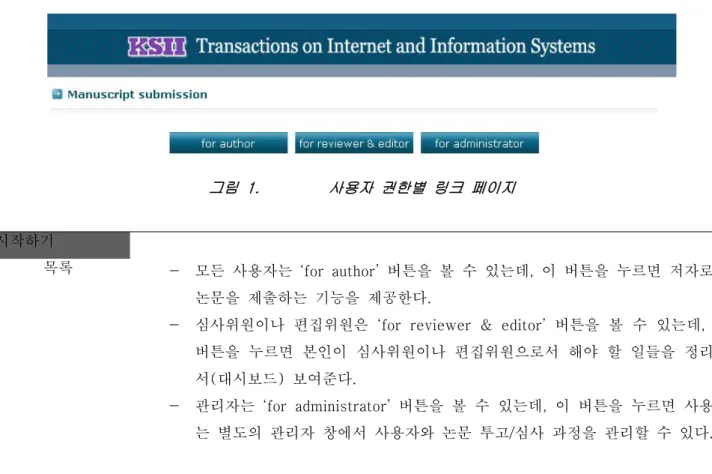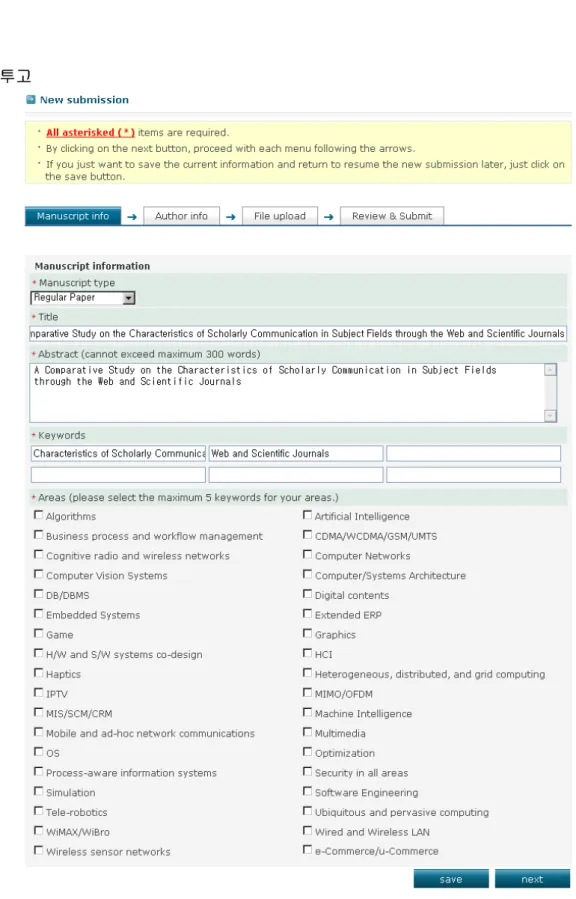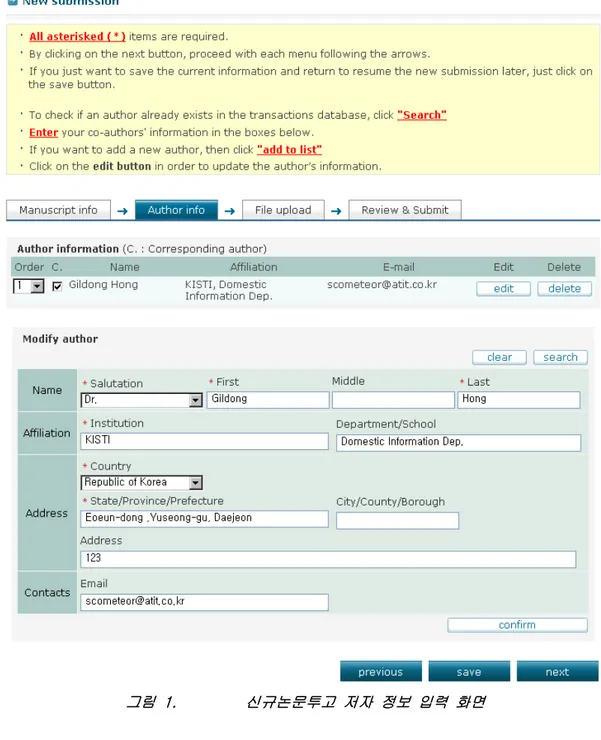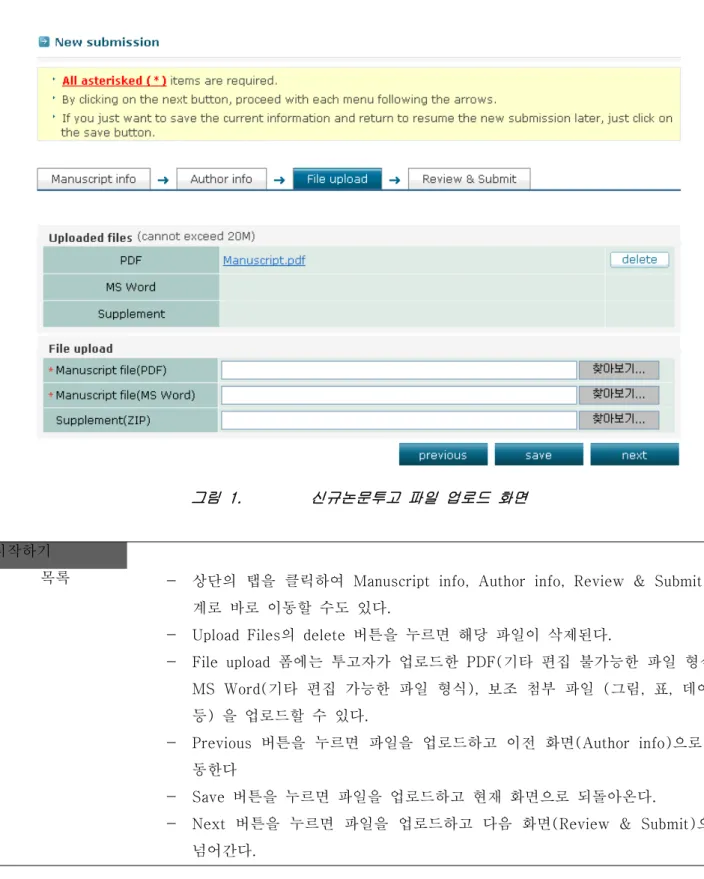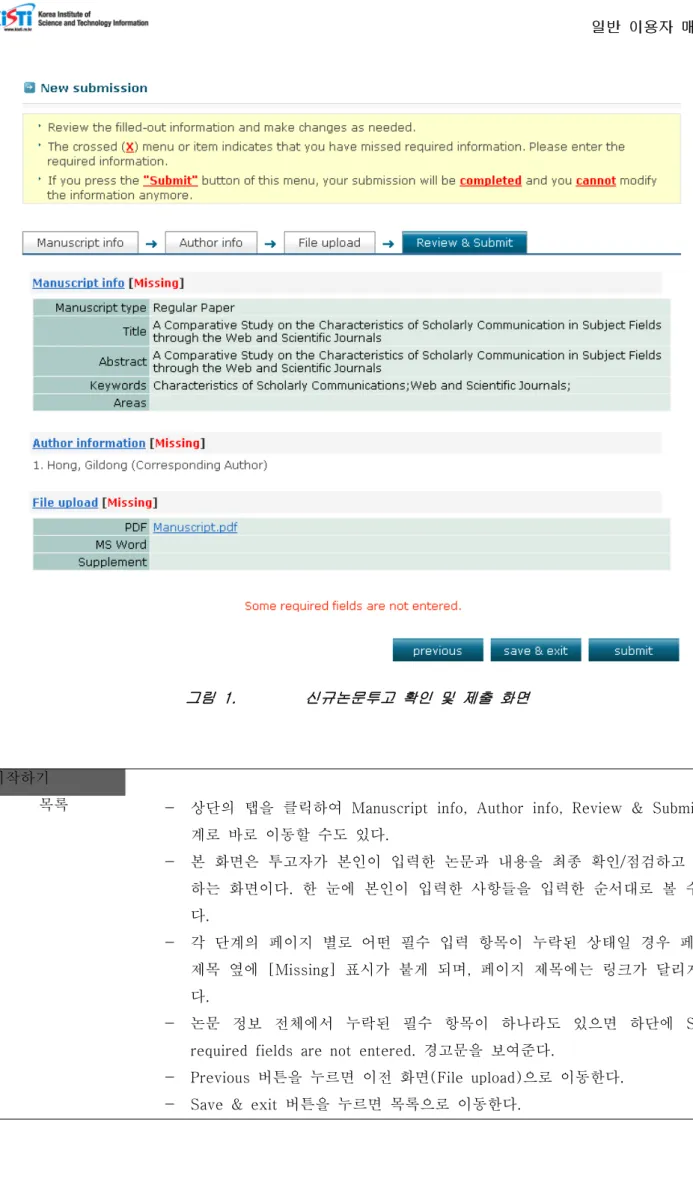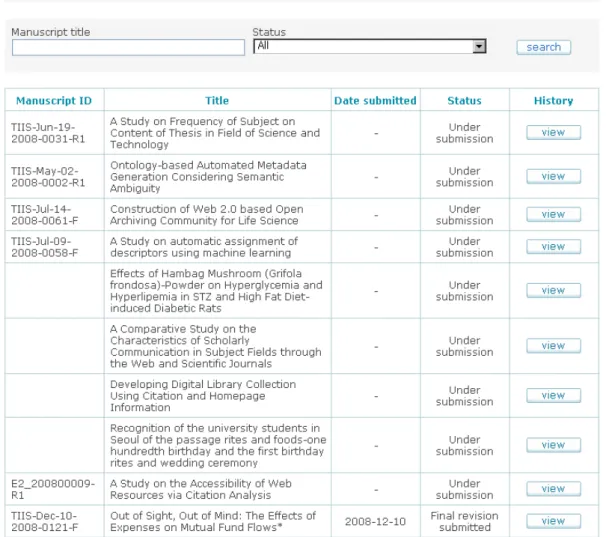1
일반 이용자 매뉴얼
그림 1. 정규논문 처리 흐름도
KISTI‐ACOMS 는 크게 회원 및 임원관리와 회비를 관리하는 회원관리 모듈, 논문투고 및 논문심사를 관리하는 간행물관리 모듈, 학술대회 행사를 웹 기반으로 관리할 수 있도록 구현한 학술대회 관리 모듈, 논문 검색 서비스를 지원하는 논문검색 모듈로 구성되어 있다.
그림 2. 시스템 구성도
시작하기
목록 - 본 화면은 기본 정보를 입력하는 화면이다.
사용자 등록 및 로그인
사용자 등록
- 본 시스템에서는 email을 ID로 사용한다. ID(Email)란 옆의 check 버튼을 이 용하여 사용자 등록 전에 중복 확인을 반드시 해야 한다. 새 사용자는 중복 되지 않은 email만을 사용할 수 있다.
- Password는 두 번 입력하여 일치 여부를 확인하게 된다. - 경칭은 관리자가 설정한 것들 중에서 선택할 수 있다.
- 이름은 first name, middle name, last name으로 나누어 입력한다. - 학위는 관리자가 설정한 것들 중에서 선택할 수 있다.
- 주소는 primary address와 secondary address, 두 개를 입력할 수 있다. Secondary address를 입력하고자 할 때에는 unfold 체크박스를 체크하여 입 력 항목을 펼친 후 입력한다.
- 하단의 next 버튼을 누르면 다음 화면(분야 선택)으로 이동한다.
주의사항
시작하기
목록 - 상단의 Login 버튼을 누른다.
로그인
시작하기
목록 - ID, 패스워드를 입력하고 Enter 키 또는 Login 버튼을 누른다.
시작하기
목록 - 모든 사용자는 ‘for author’ 버튼을 볼 수 있는데, 이 버튼을 누르면 저자로서 논문을 제출하는 기능을 제공한다.
- 심사위원이나 편집위원은 ‘for reviewer & editor’ 버튼을 볼 수 있는데, 이 버튼을 누르면 본인이 심사위원이나 편집위원으로서 해야 할 일들을 정리해 서(대시보드) 보여준다.
- 관리자는 ‘for administrator’ 버튼을 볼 수 있는데, 이 버튼을 누르면 사용자 는 별도의 관리자 창에서 사용자와 논문 투고/심사 과정을 관리할 수 있다.
시작하기 목록 - 심사위원이나 편집위원, 편집위원장은 권한별로 본인이 담당하고 있는 논문 들을 작업별로 정리해서 보여준다. - 논문 접수 권한이 있는 사용자(편집위원장)는 Manuscript admission 항목을 볼 수 있고 우측의 Go 링크를 클릭하여 작업을 수행한다. - 편집위원 선정 권한이 있는 사용자(편집위원장)는 Editor assignment 항목을 볼 수 있고 우측의 Go 링크를 클릭하여 작업을 수행한다. - 심사위원 선정 권한이 있는 사용자(편집위원, 편집위원장)는 Reviewer assignment 항목을 볼 수 있고 우측의 Go 링크를 클릭하여 작업을 수행한 다. - 심사 권한이 있는 사용자(심사위원)는 Recommendation 항목을 볼 수 있고 우측의 Go 링크를 클릭하여 작업을 수행한다. - 편집위원 총평 권한이 있는 사용자(편집위원)는 Editor’s review 항목을 볼 수 있고 우측의 Go 링크를 클릭하여 작업을 수행한다.
시작하기
목록 - Manuscripts with decisions 탭을 누르면 수정 논문 또는 최종 논문 투고를 할 수 있다.
신규 논문 투고
시작하기
목록 - 상단의 탭을 클릭하여 Author info, File upload, Review & Submit 단계로 직접 이동할 수도 있다.
- Manuscript type은 관리자에 설정되어 있는 기사 유형(논문, 증례보고, 종설, 정오표 등)이다. 논문(기사)의 유형에 맞는 선택한다.
- 폼에서 기사 유형 선택 이외에 제목, 초록, 키워드, 분야를 입력할 수 있다. - Save 버튼을 누르면 폼의 내용을 저장하고 현재 화면으로 되돌아온다. - Next 버튼을 누르면 폼의 내용을 저장하고 다음 화면(Author Info)으로 넘
시작하기
목록 - 상단의 탭을 클릭하여 Manuscript info, File upload, Review & Submit 단계 로 바로 이동할 수도 있다.
- Author Information 목록의 Order는 저자 순서이며 셀렉트 박스의 값을 바꾸 어 조정할 수 있다.
- Author Information 목록의 C는 Corresponding Author(교신저자)를 의미하 며, 투고자가 선택할 수 있다.
- Author Information 목록의 Edit 버튼을 누르면 아래 Modify author 폼을 해 당 저자 정보로 채워 주어 투고자가 수정할 수 있게 된다.
- Author Information 목록의 Delete 버튼을 누르면 해당 저자 정보를 목록에 서 지운다.
- Modify author 폼에서는 저자 정보를 수정한다. 하단의 confirm 버튼을 누르 면 수정된 내용이 Author Information 목록에 반영된다. 신규 저자 추가 상 태일 때는 confirm 버튼 대신 add new author 버튼이 보이게 된다.
- Modify author 폼의 clear 버튼을 누르면 Modify author 폼을 지우고, 새 저 자를 추가할 수 있게 된다.
- Modify author 폼의 search 버튼을 누르면 사용자 정보 검색을 통하여 필요 한 저자 정보 항목을 자동으로 채워주는 팝업 화면을 보여준다.
- Previous 버튼을 누르면 현재 폼의 내용을 저장하고 이전 화면 (Manuscript Info)으로 이동하게 된다.
- Save 버튼을 누르면 현재 폼의 내용을 저장하고 현재 화면(Author Info)으 로 돌아온다.
- Next 버튼을 누르면 현재 폼의 내용을 저장하고 다음 화면(File Upload)로 넘어가게 된다.
주의사항
시작하기
목록 - 상단의 탭을 클릭하여 Manuscript info, Author info, Review & Submit 단 계로 바로 이동할 수도 있다.
- Upload Files의 delete 버튼을 누르면 해당 파일이 삭제된다.
- File upload 폼에는 투고자가 업로드한 PDF(기타 편집 불가능한 파일 형식), MS Word(기타 편집 가능한 파일 형식), 보조 첨부 파일 (그림, 표, 데이터 등) 을 업로드할 수 있다.
- Previous 버튼을 누르면 파일을 업로드하고 이전 화면(Author info)으로 이 동한다
- Save 버튼을 누르면 파일을 업로드하고 현재 화면으로 되돌아온다.
- Next 버튼을 누르면 파일을 업로드하고 다음 화면(Review & Submit)으로 넘어간다.
시작하기
목록 - 상단의 탭을 클릭하여 Manuscript info, Author info, Review & Submit 단 계로 바로 이동할 수도 있다. - 본 화면은 투고자가 본인이 입력한 논문과 내용을 최종 확인/점검하고 제출 하는 화면이다. 한 눈에 본인이 입력한 사항들을 입력한 순서대로 볼 수 있 다. - 각 단계의 페이지 별로 어떤 필수 입력 항목이 누락된 상태일 경우 페이지 제목 옆에 [Missing] 표시가 붙게 되며, 페이지 제목에는 링크가 달리게 된 다. - 논문 정보 전체에서 누락된 필수 항목이 하나라도 있으면 하단에 Some required fields are not entered. 경고문을 보여준다.
- Previous 버튼을 누르면 이전 화면(File upload)으로 이동한다. - Save & exit 버튼을 누르면 목록으로 이동한다.
시작하기
목록 - 목록은 저자가 제출한 모든 논문들의 현재 상태이다. View 버튼을 클릭하면 저자에게 공개된 자세한 심사 내역을 내용을 볼 수 있다.
- 상단의 manuscript title, status 항목을 이용하여 조건에 맞는 논문들만 걸러 서 볼 수 있다.
저자용 심사진행현황
시작하기
목록 - 상단에서는 논문 정보와 논문 심사에 필요한 관련 검색 정보들을 볼 수 있다. - 관련 검색은 KISTI 학회마을, Google Scholar, PubMed, KoreaMed에서 현재
논문의 키워드, 저자 등과 일치하는 논문들을 찾아주어 심사에 참여하는 사람 들이 저자에 대하여 파악하고 심사에 필요한 정보들을 쉽게 얻을 수 있도록 한다. - Submit 버튼을 누르면 논문은 편집위원 선정 단계로 넘어가며, 관리자의 설정 에 의하여 편집위원 선정권자(대개 편집위원장)에게는 이메일이 발송될 수 있 다.
- Additional comments to the editor에는 편집위원에게 필요한 사항을 기재한 다.
시작하기
목록 - 상단에서는 논문 정보와 논문 심사에 필요한 관련 검색 정보들을 볼 수 있다. - 관련 검색은 KISTI 학회마을, Google Scholar, PubMed, KoreaMed에서 현재
- Cancel 버튼을 누르면 사용자가 폼에서 변경한 내용을 무시하고 편집위원 선 정 대상 목록 화면으로 돌아간다.
시작하기
목록 - 목록은 현재 학술지의 편집위원 명단이다.
- 상단 필터링 폼을 이용하면 분야와 이름으로 편집위원을 걸러서 볼 수 있다. - 목록의 Review history의 view 버튼을 누르면 해당 편집위원의 총평 기록을 볼
수 있다.
시작하기
목록 - 상단에서는 논문 정보와 논문 심사에 필요한 관련 검색 정보들을 볼 수 있다. - 관련 검색은 KISTI 학회마을, Google Scholar, PubMed, KoreaMed에서 현재
논문의 키워드, 저자 등과 일치하는 논문들을 찾아주어 심사에 참여하는 사람들 이 저자에 대하여 파악하고 심사에 필요한 정보들을 쉽게 얻을 수 있도록 한다. - Reviewer의 search 버튼을 누르면 현재 등록된 심사위원 명단 중에서 한 명을 선택할 수 있도록 팝업 화면을 보여준다. 이 기능은 처음 심사위원을 선정할 때 뿐만 아니라, 한 번 선정된 심사위원을 추후에 (심사 지연 등으로 인하여) 교체 할 때에도 사용한다. - Reviewer의 clear 버튼을 누르면 해당 심사위원 정보를 화면에서 지운다. 이 기 능은 한 번 입력한 심사위원 정보를 심사위원 선정을 끝내기 전에 취소하려고 할 때 사용한다.
시작하기
목록 - 목록은 현재 학술지의 심사위원 명단이다.
- 상단의 Non‐member reviewer 탭을 누르면 외부 심사위원 신청 폼 팝업 화면이 보이게 된다.
- 상단 필터링 폼을 이용하면 분야와 이름으로 심사위원을 걸러서 볼 수 있다. - 목록의 Review history의 view 버튼을 누르면 해당 심사위원의 심사 기록을 볼
수 있다.
시작하기
목록 - 목록은 본인이 심사 의뢰를 받은 논문들이다.
- 목록 Manuscript review 항목의 perform 버튼을 누르면 해당 논문 정보를 보 고 심사 요청을 수락할지, 심사 요청을 거절할지 여부를 결정할 수 있다. - 목록 Manuscript review 항목의 continue 버튼을 누르면 본인이 요청받은 심
시작하기
목록 - 상단에서는 논문 정보와 논문 심사에 필요한 관련 검색 정보들을 볼 수 있다. - 관련 검색은 KISTI 학회마을, Google Scholar, PubMed, KoreaMed에서 현재
- Do you undertake this review? 항목의 응답으로 Yes를 선택하면 하단에 decline 버튼 대신 proceed 버튼이 보이게 되며, 이 proceed 버튼을 클릭하면 심사를 수락한 것으로 처리되어 본 논문의 심사의견서 화면이 보이며 심사를 계속할 수 있게 된다.
시작하기
논문심사 등록
- 관련 검색은 KISTI 학회마을, Google Scholar, PubMed, KoreaMed에서 현재 논문의 키워드, 저자 등과 일치하는 논문들을 찾아주어 심사에 참여하는 사람 들이 저자에 대하여 파악하고 심사에 필요한 정보들을 쉽게 얻을 수 있도록 한다. - File attachment란을 이용하여 저자에게 전달할 참고 내용을 파일 형태로 첨부 할 수 있다.
- Confidential comments to the editor 란에는 편집위원에게 전달할 심사의견을 기재할 수 있다. 저자는 이 내용을 볼 수 없다.
시작하기
목록 - 상단에서는 논문 정보와 논문 심사에 필요한 관련 검색 정보들을 볼 수 있다. - 관련 검색은 KISTI 학회마을, Google Scholar, PubMed, KoreaMed에서 현재
논문의 키워드, 저자 등과 일치하는 논문들을 찾아주어 심사에 참여하는 사람 들이 저자에 대하여 파악하고 심사에 필요한 정보들을 쉽게 얻을 수 있도록 한다.
- Reviewer’s recommendation의 view 버튼을 누르면 심사위원이 작성한 자세한 심사의견서 내용을 볼 수 있다.
시작하기
목록 - 위 목록은 본인이 담당한 논문 중 심사가 끝나지 않은 모든 논문들의 목록이다. - Title, Area, Status, 접수일, 편집위원, 심사위원의 조건을 이용하여 목록을 걸
시작하기
목록 - 화면은 논문의 심사 상세 내역 화면이다.
- Recommendation 아래의 링크를 누르면 해당 심사위원 심사 결과를 볼 수 있다. - Decision 아래의 링크를 누르면 해당 편집위원 총평 결과를 볼 수 있다.